网站首页互联网 >正文
欢迎来到AppleAirPlay的精彩世界,这是Apple的无线流媒体技术,可让您轻松地将iPhone或iPad上的内容共享到更大的屏幕。无论您是渴望影院级的电影体验,还是想以iPad为焦点进行演示,AirPlay都能满足您的需求。这份综合指南将深入探讨您需要了解的有关使用AirPlay流式传输视频和像专业人士一样镜像屏幕的所有信息。
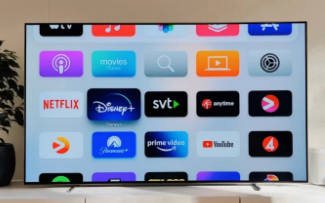
为AirPlay做好准备:
在我们深入之前,让我们确保您拥有合适的设备:
AirPlay兼容设备:这可以是AppleTV、支持AirPlay2的智能电视,甚至是Mac。检查设备的手册或规格以确认兼容性。
iPhone、iPad或iPodtouch:建议运行最新的iOS或iPadOS以获得最佳性能。
Wi-Fi网络:您的iPhone/iPad和AirPlay设备都需要位于同一Wi-Fi网络上才能实现奇迹。
流媒体视频变得简单:
AirPlay让在大屏幕上观看视频变得轻而易举。就是这样:
打开您想要流式传输的视频:这可以是任何内容,从电视应用中的电影到YouTube视频,再到照片应用中的家庭视频。
查找AirPlay图标:它通常类似于一个三角形,并有从其辐射出来的线条。您可能会在应用程序内的播放控件、共享菜单或专用AirPlay按钮中找到它。
点击AirPlay图标:将显示可用AirPlay设备的列表。
选择您的AirPlay设备:点击您想要流式传输的设备的名称。
坐下来享受:视频将在您选择的AirPlay设备上无缝开始播放。
额外提示:即使在流式传输到大屏幕时,您也可以直接从iPhone/iPad控制播放(暂停、播放、快退等)。
镜像您的屏幕:无线分享您的世界:
AirPlay镜像可让您将iPhone或iPad的整个屏幕投影到更大的显示器上。这非常适合演示、分享照片或只是享受更大规模的游戏。获取镜像的方法如下:
打开控制中心:从iPhone/iPad(iPhoneX或更高版本)的右上角向下滑动或从底部边缘向上滑动(iPhone8或更早版本)。
点击屏幕镜像按钮:它看起来像两个重叠的矩形。
选择您的AirPlay设备:选择您要将屏幕镜像到的设备。
输入AirPlay密码(如果出现提示):出于安全目的,某些设备可能会要求您输入屏幕上显示的密码。
瞧!您的iPhone/iPad屏幕将镜像到您选择的AirPlay设备上。
专业提示:在镜像时,您可以使用iPhone/iPad作为触摸感应遥控器来控制大屏幕上发生的事情。
超越基础:解锁AirPlay的隐藏宝石:
AirPlay提供的不仅仅是基本的流媒体和镜像。以下是一些值得探索的隐藏宝石:
多房间音频:在家中多个支持AirPlay2的扬声器上同时播放相同的音乐。想象一下在每个房间里用同步的音乐来营造气氛!
AirPlay到Mac:使用Mac作为AirPlay接收器来扩展桌面、演示幻灯片,甚至在Mac屏幕上玩iPhone/iPad游戏。
来自其他应用程序的AirPlay:Spotify、Netflix和YouTube等许多第三方应用程序也支持AirPlay流媒体,从而将您的内容库扩展到Apple生态系统之外。
故障排除提示:
如果您在使用AirPlay时遇到问题,请不要担心!以下是一些常见的故障排除提示:
确保两台设备位于同一Wi-Fi网络上。
重新启动您的iPhone/iPad和AirPlay设备。
检查您设备上的软件更新。
将设备靠得更近以提高Wi-Fi信号强度。
概括
Apple的AirPlay是一款功能强大且多功能的工具,可开启娱乐和生产力世界的可能性。有了这份全面的指南作为您的路线图,您现在就可以流式传输视频、镜像屏幕并体验前所未有的无线共享的魔力。因此,拿起您的iPhone/iPad,连接到AirPlay设备,准备好将您的数字生活搬上大屏幕吧!
版权说明:本站所有作品图文均由用户自行上传分享,仅供网友学习交流。若您的权利被侵害,请联系我们
相关文章:
- 2023-12-24破解GoogleBard结果的15个技巧释放语言AI的力量
- 2023-12-22WhatsApp很快将允许用户在视频通话期间分享音乐音频
- 2023-12-22荣耀Malaysia于MidValleyMegamall开设全新官方店
- 2023-12-22如果您的iPhone闹钟不起作用这些设置可能就是原因
- 2023-12-22使用Unsloth更快地训练法学硕士在24小时而不是30天内训练自定义ChatGPTAI
- 2023-12-22AppleAirPlay通往大屏幕娱乐和镜像魔法的门户
- 2023-12-22三星健康获得新的药物追踪功能
- 2023-12-21如何通过GoogleBard充分利用Google日历
- 2023-12-21AppleNews+现在以Athletic为特色
- 站长推荐
- 栏目推荐
